PDF é a maneira mais fácil e mais segura de enviar e receber documentos importantes. Após um arquivo PDF ter sido criado, ele não pode ser facilmente editado novamente como se fosse no Word, PowerPoint ou no Excel. Mesmo quando você copia o texto de um PDF, nem sempre ele é copiado da maneira exata e geralmente a formatação do texto fica toda bagunçada. Porém agora, irei lhe mostrar o PDFelement que pode efetivamente resolver este problema.
Como Copiar o Texto de um Arquivo PDF
Antes de continuar, você precisará baixar a última versão do PDFelement. Quando o descarregamento estiver concluído, o software terá um guia muito simples para o processo de instalação. Basta executar o programa baixado e ele será instalado em alguns segundos.
Passo 1. Adicionar o PDF no PDFelement
Abra o Wondershare PDFelement recentemente instalado e abra o documento PDF que você deseja copiar. Na janela inicial, clique no botão "Abrir". Selecione o arquivo PDF que você deseja ter o texto copiado e clique no botão "Abrir" novamente.

Passo 2. Copiar o Texto do PDF
Depois que o arquivo PDF estiver aberto, vá até a página necessária do arquivo PDF. Clique na guia "Editar" na barra de ferramentas e clique no botão "Selecionar". Agora, selecione o texto que você deseja copiar. Há duas maneiras de copiar o texto:
- Clique com o botão direito sobre o texto e selecione "Copiar Texto"
- Pressionar "Ctrl + C" ao selecionar o texto
Em seguida, você poderá colar o texto para o Word ou para um documento de texto.
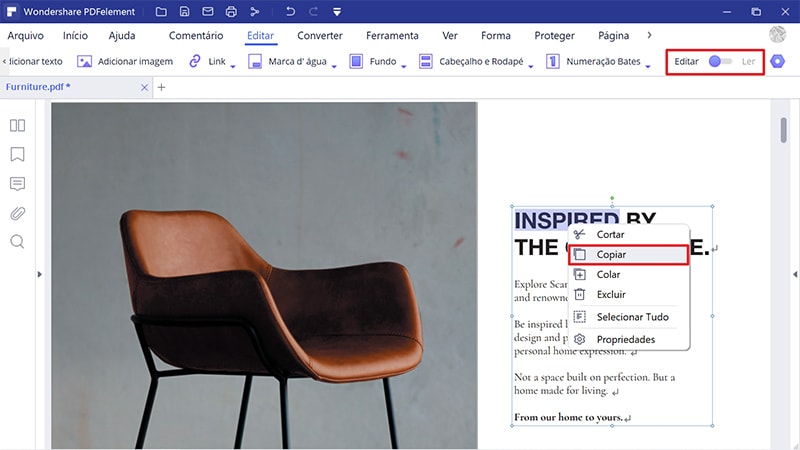
Passo 3. Editar Seu PDF (Opcional)
Além de selecionar e copiar o texto, você também pode editar o texto no PDF usando o PDFelement. A opção para editar o PDF se encontra na mesmo guia "Editar". Tudo que você precisa a fazer é clicar no botão "Editar Texto" que está bem próximo do botão "Selecionar".
Então, volte ao seu arquivo PDF e clique no texto que deseja editar, uma caixa azul será exibida ao redor do texto. Isso lhe permitirá editar o texto sem qualquer problema.

Passo 4. Salvar Arquivo PDF
Depois de editar ou copiar o texto do arquivo PDF você terá de salvá-lo antes de fechar o arquivo. Clique na guia "Arquivo" no canto superior esquerdo e clique no botão "Salvar". Dê um nome ao arquivo PDF e salve-o em seu computador.

Quando se trata de gerenciar um PDF, ninguém consegue fazer melhor do que o PDFelement. Com ele, você pode adicionar um novo texto ao seu documento, excluir um texto existente ou ainda, alterar o texto substituído ele por um novo. Além do texto, você também pode substituir as imagens no arquivo PDF, pode redimensioná-las ou ajustar a orientação delas. Uma dos melhores recursos é a ferramenta padrão de OCR que lhe permite extrair o texto de arquivos PDF que foram digitalizados como imagem.
Além disso, o PDFelement permite que você crie um PDF a partir de diferentes imagens, páginas em branco, slides ou até mesmo de planilhas. Da mesma forma, você pode converter qualquer arquivo PDF para Word, PPT, planilhas do Excel ou até mesmo páginas da web. Depois de ter criado um arquivo PDF, você também pode protegê-lo com uma senha para evitar o acesso e a edição não autorizada.
 100% Seguro | Sem Anúncios |
100% Seguro | Sem Anúncios |
